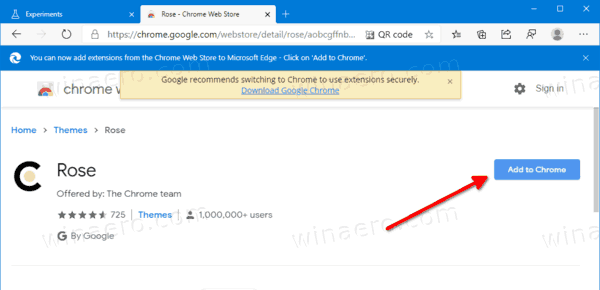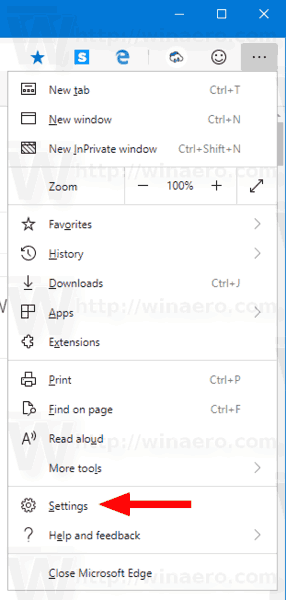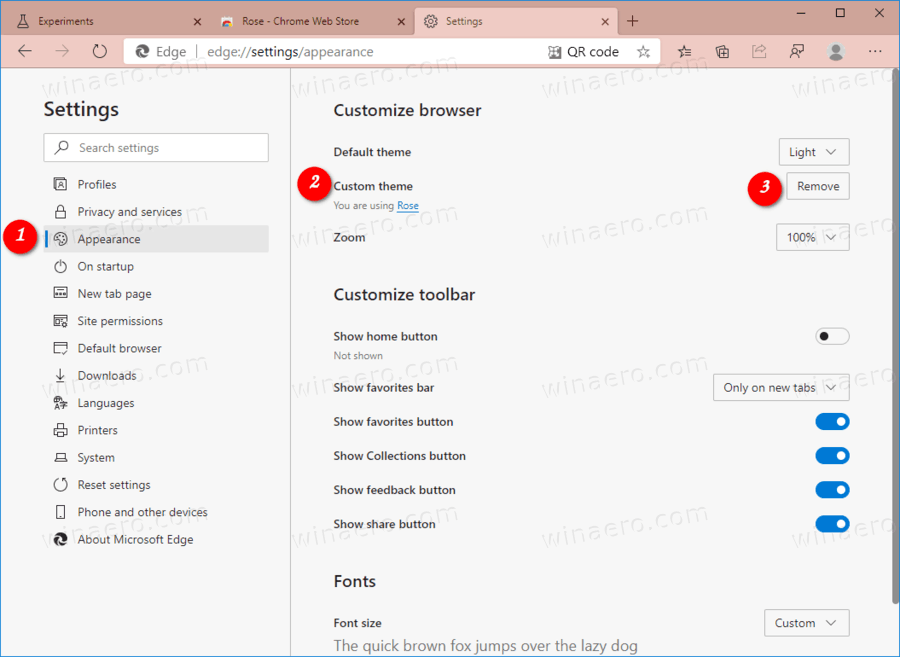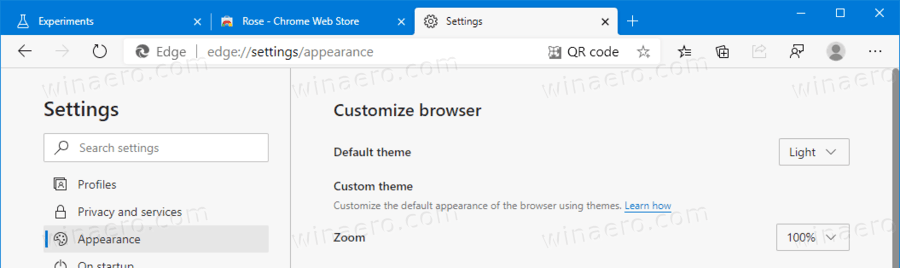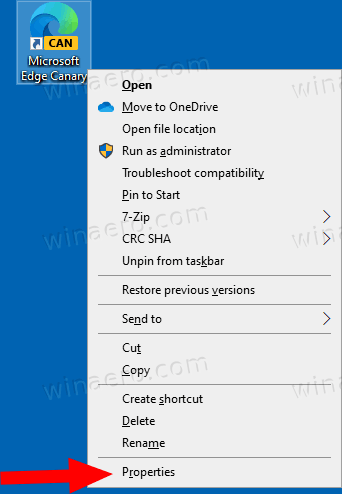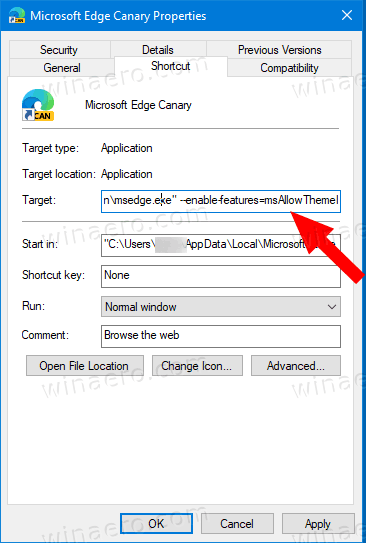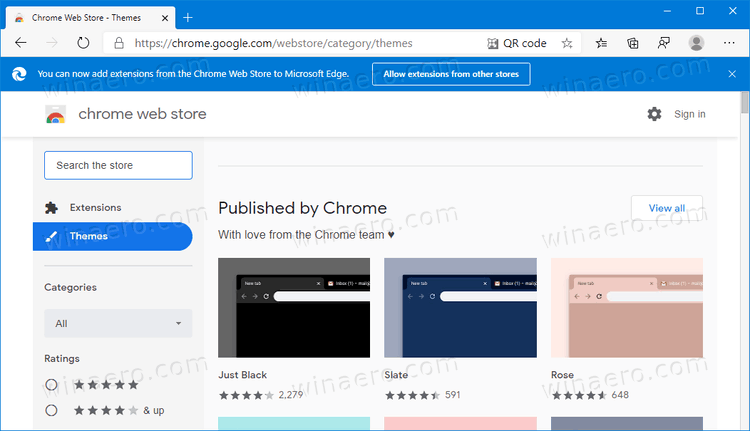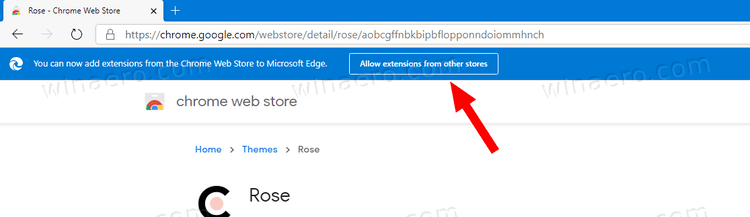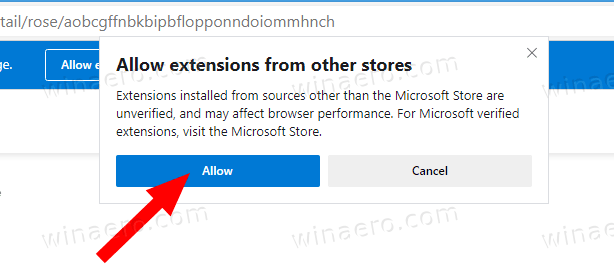Jak zainstalować motywy Google Chrome w Microsoft Edge Chromium
jak przenosić miejsca dziesiętne w programie Excel
Do przeglądarki Microsoft Edge dodano możliwość instalowania i stosowania motywów Google Chrome. Instalując najnowszą kompilację z gałęzi przeglądarki Canary, możesz sprawić, by Edge używał Twojego ulubionego motywu Chrome.

Kilka dni temu wydał Microsoft pierwsza stabilna wersja Microsoft Edge Chromium Publicznie. Co zaskakujące, Microsoft Edge nadal obsługuje wiele starzejących się wersji systemu Windows, w tym Windows 7, który ostatnio osiągnął koniec wsparcia . Sprawdzić Wersje Windows obsługiwane przez Microsoft Edge Chromium .
Reklama
Zainteresowani użytkownicy mogą pobrać Instalatory MSI do wdrażania i dostosowywania.
Począwszy od Microsoft Edge Canary 81.0.394.0 , możesz sprawić, by Edge używał motywów Chrome. Wymaga to modyfikacji skrótu, ale jest to bardzo łatwe zadanie.
Aktualizacja:Począwszy od Edge Canary 82.0.444.0, istnieje również flaga umożliwiająca włączenie obsługi motywów w przeglądarce. Oto, jak można to zrobić.
Aktualizacja 2:Począwszy od Edge Canary 86.0.593.0 , nie musisz już włączać flagi. Instrukcja została zaktualizowana.
Aby zainstalować motywy Google Chrome w Microsoft Edge Chromium,
- Otworzyć Sekcja motywów w Google Chrome Store.
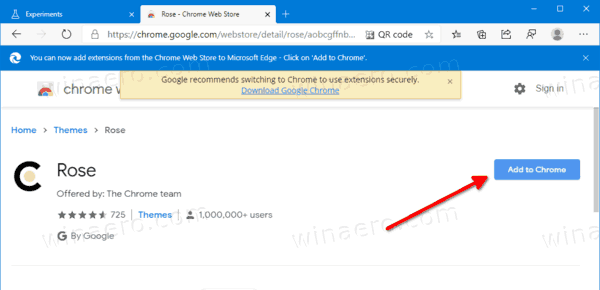
- Kliknij naDodajprzycisk, aby zainstalować motyw. Zostanie zastosowany.

Skończyłeś.

Zwróć uwagę, że Edge umożliwia teraz łatwe usuwanie niestandardowych motywów. Oto jak.
Usuń motyw niestandardowy z Microsoft Edge
- W przeglądarce Microsoft Edge kliknij przycisk menu z trzema kropkami.
- WybierzUstawieniaz menu.
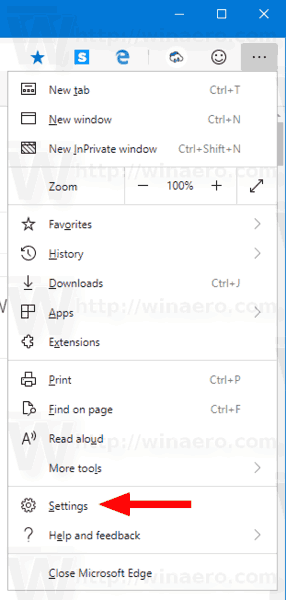
- WUstawienia, KliknijWyglądpo lewej.
- Po prawej stronie kliknijUsunąćprzycisk obokMotyw niestandardowylinia.
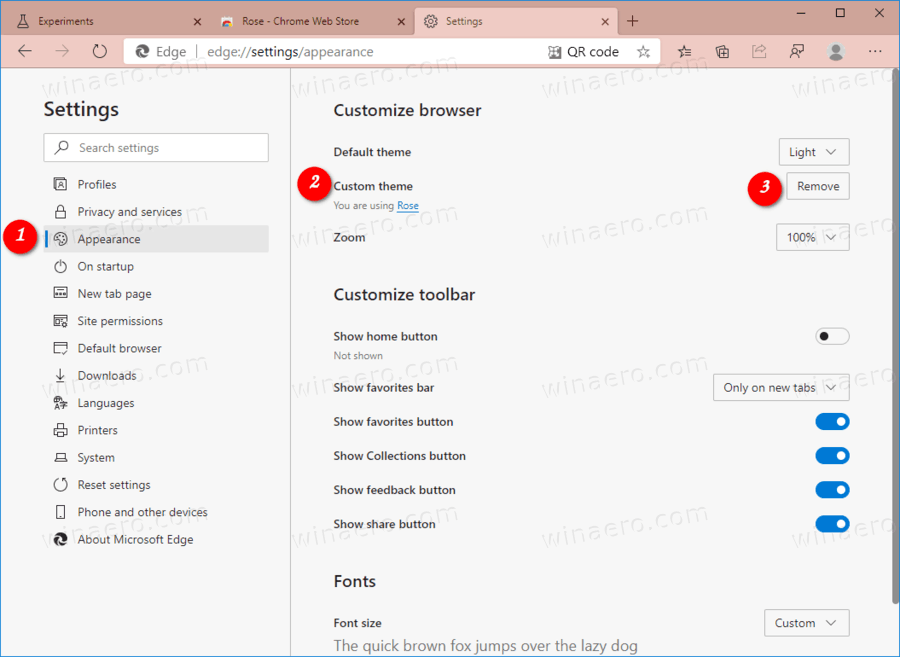
- Spowoduje to przywrócenie domyślnego motywu Edge.
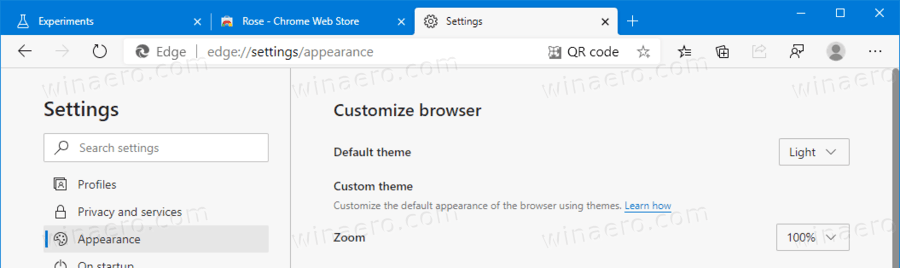
Skończyłeś.
Starszą metodę modyfikacji skrótów opisano poniżej.
jak robić role w niezgodzie
Metoda modyfikacji skrótu
- Kliknij prawym przyciskiem myszy skrót Edge Canary.
- WybierzNieruchomościz menu kontekstowego. Wskazówka: zobacz Jak szybko otworzyć właściwości pliku lub folderu w Eksploratorze plików systemu Windows .
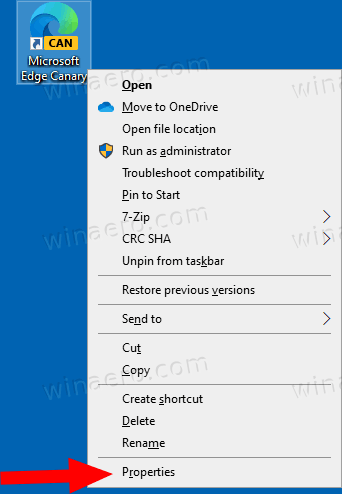
- W polu tekstowym celu skrótu zmodyfikuj wiersz polecenia, dodając rozszerzenie
--enable-features = msAllowThemeInstallationFromChromeStoreporcja pomsedge.exe.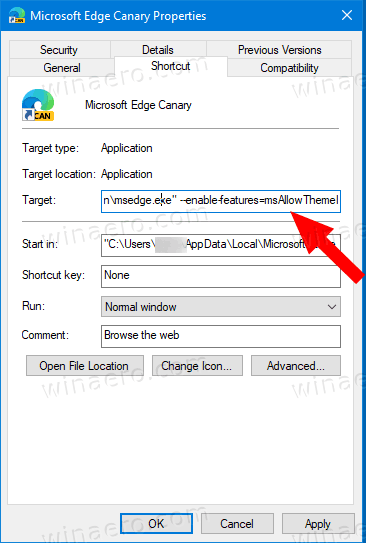
- KliknijZastosowaćidobrze.
Gotowe!
Aby zainstalować motywy Google Chrome w Microsoft Edge Chromium,
- Otwórz przeglądarkę za pomocą zmodyfikowanego skrótu.
- Teraz otwórz Sekcja motywów w Google Chrome Store.
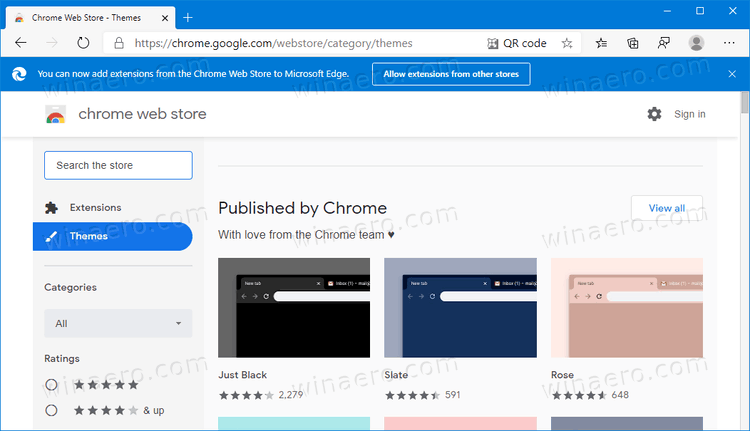
- Jeśli pojawi się monit, kliknijZezwalaj na rozszerzenia z innych historiii potwierdź swój zamiar.Zobacz zrzut ekranu.
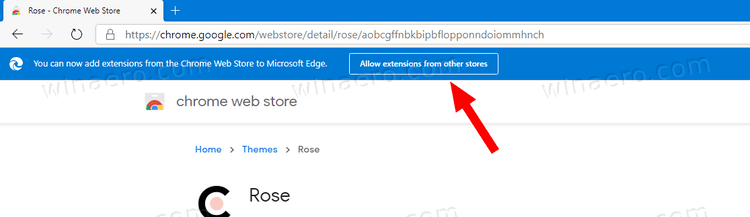
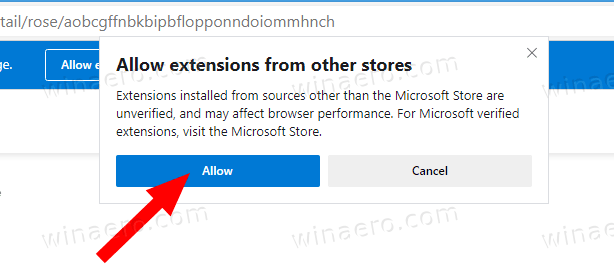
- Wybierz motyw, który Ci się podoba i kliknijDodaj do Chrome.

- Motyw został zastosowany!

Gotowe!
Stabilna wersja Microsoft Edge Chromium jest od jakiegoś czasu publicznie dostępna. Przeglądarka otrzymała już kilka aktualizacji, z obsługą urządzeń ARM64 w Stabilność krawędzi 80 . Ponadto Microsoft Edge nadal obsługuje wiele starzejących się wersji systemu Windows, w tym Windows 7, który ostatnio osiągnął koniec wsparcia . Sprawdzić Wersje Windows obsługiwane przez Microsoft Edge Chromium . Wreszcie zainteresowani użytkownicy mogą pobrać Instalatory MSI do wdrażania i dostosowywania.

W przypadku wersji przedpremierowych firma Microsoft korzysta obecnie z trzech kanałów, aby dostarczać aktualizacje do Edge Insider. Kanał Canary otrzymuje aktualizacje codziennie (z wyjątkiem soboty i niedzieli), kanał deweloperski otrzymuje aktualizacje co tydzień, a kanał Beta jest aktualizowany co 6 tygodni. Microsoft jest zamierza obsługiwać Edge Chromium w systemach Windows 7, 8.1 i 10 obok macOS, Linux (w przyszłości) i aplikacje mobilne na iOS i Androida.
Sprawdź również:
Microsoft Edge Roadmap: History Sync tego lata, obsługa systemu Linux
Aktualne wersje Edge
Aktualne wersje Edge Chromium w chwili pisania tego tekstu są następujące:
- Stabilny kanał: 80.0.361.66
- Kanał Beta: 81.0.416.20
- Kanał deweloperski: 82.0.439.1 (widzieć co nowego )
- Kanał Kanaryjski: 82.0.444.0
W następującym poście znajdziesz wiele sztuczek i funkcji Edge:
czy potrzebujesz pamięci RAM do uruchomienia komputera?
Praktyczne korzystanie z nowej przeglądarki Microsoft Edge opartej na Chromium
Zobacz także następujące aktualizacje.
- Włącz funkcję Picture-in-Picture (PIP) dla globalnej kontroli multimediów w Edge
- Zmień rozmiar i styl czcionki w przeglądarce Microsoft Edge Chromium
- Edge Chromium pozwala teraz ustawić go jako domyślną przeglądarkę w ustawieniach
- Włącz DNS przez HTTPS w Microsoft Edge
- Microsoft wypuszcza Edge Chromium, aby udostępnić niejawnych testerów
- Jak wyświetlić pasek menu w Microsoft Edge
- Dodaj lub usuń przycisk udostępniania w Microsoft Edge
- Włącz leniwe ładowanie ramek w Microsoft Edge
- Włącz leniwe ładowanie obrazu w Microsoft Edge
- Edge Chromium odbiera synchronizację rozszerzeń
- Microsoft ogłasza zwiększenie wydajności w Edge Chromium Preview
- Stabilne funkcje Edge 80 Natywna obsługa ARM64
- Edge DevTools są teraz dostępne w 11 językach
- Wyłącz pierwsze uruchomienie w przeglądarce Microsoft Edge Chromium
- Określ domyślny profil, aby otwierać łącza do przeglądarki Microsoft Edge
- Microsoft Edge odbiera opcję Usuń zduplikowane ulubione
- Wyłącz przyspieszenie sprzętowe w Microsoft Edge
- Włącz kolekcje w Microsoft Edge Stable
- Zainstaluj motywy Google Chrome w przeglądarce Microsoft Edge Chromium
- Wersje Windows obsługiwane przez Microsoft Edge Chromium
- Edge umożliwia teraz otwieranie wybranego tekstu w czytniku immersyjnym
- Pokaż lub ukryj przycisk kolekcji w przeglądarce Microsoft Edge
- Edge Chromium nie zainstaluje się automatycznie dla użytkowników korporacyjnych
- Microsoft Edge otrzymuje nowe opcje dostosowywania dla strony nowej karty
- Zmień domyślny folder pobierania w przeglądarce Microsoft Edge Chromium
- Niech Microsoft Edge zapyta, gdzie zapisać pobrane pliki
- Włącz generator kodów QR dla adresu URL strony w Edge Chromium
- Edge 80.0.361.5 trafia do kanału deweloperskiego dzięki natywnym kompilacjom ARM64
- Witryna internetowa rozszerzeń Edge Chromium jest już otwarta dla programistów
- Zapobiegaj instalacji przeglądarki Microsoft Edge Chromium za pośrednictwem usługi Windows Update
- Edge Chromium odbiera kreatora przypinania do paska zadań
- Firma Microsoft udostępnia kolekcje w wersji Canary i Dev Edge dzięki ulepszeniom
- Edge Chromium ma ulepszoną stronę nowej karty w wersji Canary
- Edge otrzymuje kolorowe paski tytułu dla aplikacji PWA
- Microsoft ujawnia, jak działa zapobieganie śledzeniu w Edge Chromium
- Edge otrzymuje ścisłą integrację PWA z powłoką Windows
- Edge Chromium wkrótce zsynchronizuje Twoje rozszerzenia
- Edge Chromium wprowadza niezabezpieczoną funkcję blokowania treści
- Włącz ścisłe zapobieganie śledzeniu w trybie InPrivate w przeglądarce Microsoft Edge
- Edge Chromium odbiera interfejs użytkownika w ramce okna pełnego ekranu
- Edge Chromium dla urządzeń ARM64 jest już dostępny do testowania
- Włącz Classic Edge i Edge Chromium działające obok siebie
- Eksportuj ulubione do pliku HTML w przeglądarce Microsoft Edge Chromium
- Edge for Linux oficjalnie nadchodzi
- Edge Chromium Stable pojawi się 15 stycznia 2020 roku z nową ikoną
- Microsoft Edge otrzymuje nowe logo
- Włącz tryb ciemny dla wszystkich witryn w Microsoft Edge
- Edge Chromium jest teraz domyślnym czytnikiem PDF, oto jak to zmienić
- Edge Chromium odbiera prognozę pogody i pozdrowienia na stronie nowej karty
- Edge usuwa opcję Block z funkcji Media AutoPlay Blocking
- Edge Chromium: zamrażanie kart, obsługa trybu wysokiego kontrastu
- Edge Chromium: blokuj pliki cookie innych firm w trybie InPrivate, dostęp do rozszerzeń do wyszukiwania
- Microsoft stopniowo pozbywa się zaokrąglonego interfejsu użytkownika w Edge Chromium
- Edge umożliwia teraz wyłączenie przycisku buźki z informacją zwrotną
- Blokuj potencjalnie niechciane aplikacje do pobrania w Microsoft Edge
- Globalne sterowanie multimediami w Microsoft Edge Otrzymuj przycisk Odrzuć
- Microsoft Edge: nowe opcje blokowania autoodtwarzania, zaktualizowane zapobieganie śledzeniu
- Wyłącz kanał wiadomości na stronie nowej karty w przeglądarce Microsoft Edge
- Włącz przycisk menu rozszerzeń w przeglądarce Microsoft Edge Chromium
- Usuń przycisk buźki opinii w przeglądarce Microsoft Edge
- Microsoft Edge nie będzie już obsługiwał formatu ePub
- Najnowsze funkcje Microsoft Edge Canary Tab Hover Cards
- Microsoft Edge teraz automatycznie się obniża
- Microsoft - szczegółowe informacje dotyczące Edge Chromium Roadmap
- Firma Microsoft włącza globalne sterowanie multimediami w przeglądarce Microsoft Edge
- Jak korzystać z głosów zasilanych przez chmurę w Microsoft Edge Chormium
- Microsoft Edge Chromium: nigdy nie tłumacz, wypełniaj wstępnie wyszukiwanie z zaznaczeniem tekstu
- Włącz przeglądanie Caret w przeglądarce Microsoft Edge Chromium
- Włącz tryb IE w Chromium Edge
- Kanał stabilnej aktualizacji po raz pierwszy pojawił się w przeglądarce Microsoft Edge Chromium
- Microsoft Edge Chromium otrzymuje zaktualizowany przycisk ujawniania hasła
- Co to są kontrolowane wdrażanie funkcji w przeglądarce Microsoft Edge
- Edge Canary dodaje nową plakietkę tekstową InPrivate, nowe opcje synchronizacji
- Microsoft Edge Chromium: Wyczyść dane przeglądania przy wyjściu
- Microsoft Edge Chromium umożliwia teraz przełączanie motywu
- Microsoft Edge: Wsparcie dla Windows Spell Checker w Chromium Engine
- Microsoft Edge Chromium: Wypełnij wstępnie wyszukiwanie z zaznaczeniem tekstu
- Microsoft Edge Chromium otrzymuje ustawienia zapobiegania śledzeniu
- Microsoft Edge Chromium: Zmień język wyświetlania
- Szablony zasad grupy dla przeglądarki Microsoft Edge Chromium
- Microsoft Edge Chromium: przypinanie witryn do paska zadań, tryb IE
- Microsoft Edge Chromium pozwoli odinstalować PWA jako aplikacje klasyczne
- Microsoft Edge Chromium zawiera informacje o filmie YouTube w menu OSD regulacji głośności
- Microsoft Edge Chromium Canary Funkcje Ulepszenia trybu ciemnego
- Pokaż ikonę tylko dla zakładki w przeglądarce Microsoft Edge Chromium
- Funkcja automatycznego odtwarzania wideo pojawi się w przeglądarce Microsoft Edge Chromium
- i więcej